 最新浙摄版小学信息技术六年级下册教案Word下载.docx
最新浙摄版小学信息技术六年级下册教案Word下载.docx
- 文档编号:16798811
- 上传时间:2022-11-26
- 格式:DOCX
- 页数:23
- 大小:32.67KB
最新浙摄版小学信息技术六年级下册教案Word下载.docx
《最新浙摄版小学信息技术六年级下册教案Word下载.docx》由会员分享,可在线阅读,更多相关《最新浙摄版小学信息技术六年级下册教案Word下载.docx(23页珍藏版)》请在冰豆网上搜索。
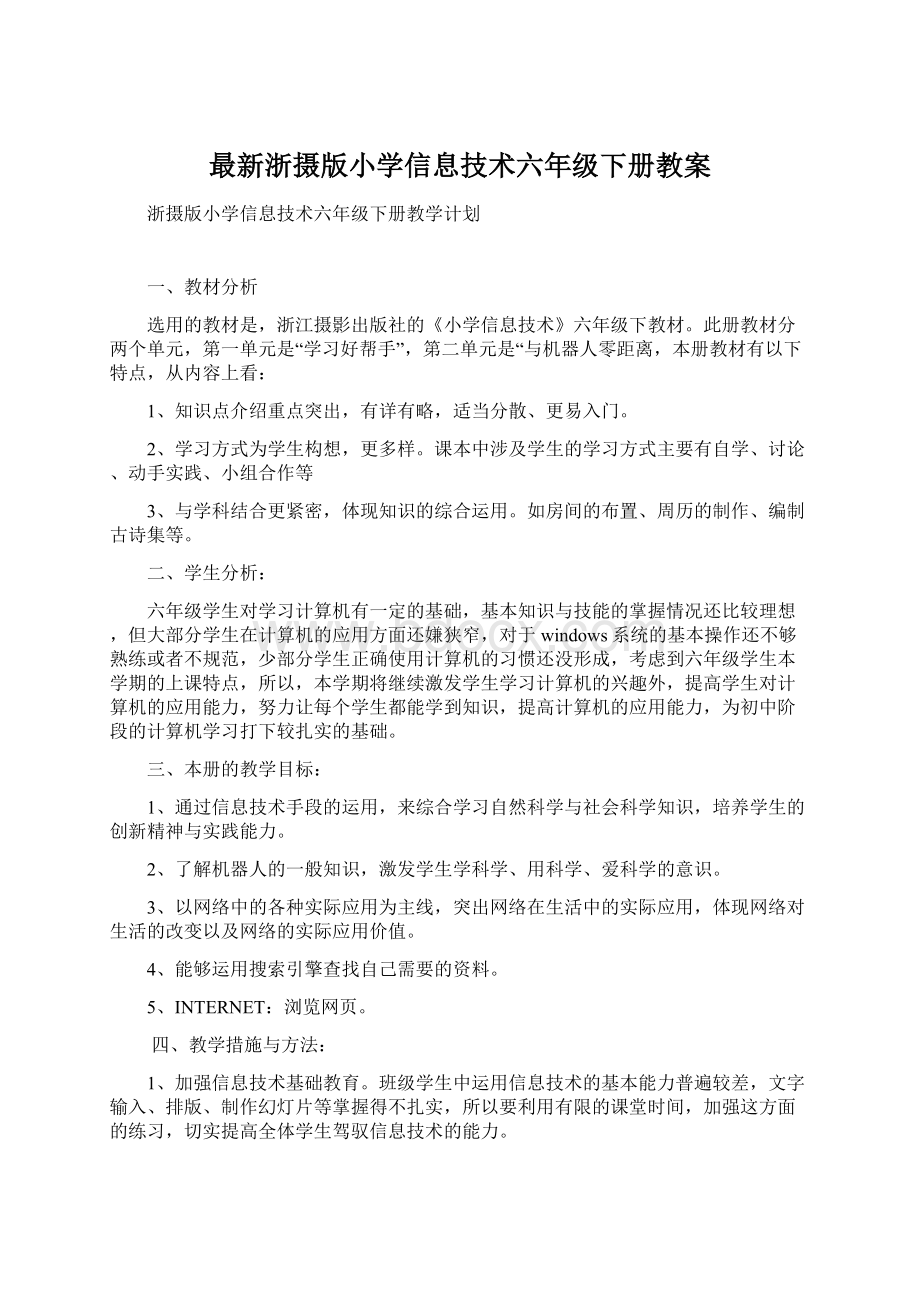
培养学生获取信息、分析信息、处理信息的能力。
教学重点:
相关主题小报的制作。
教学难点:
信息的收集与整理。
教学过程:
1.置疑引入。
教师提问:
“你知道哪种树木只剩一株了吗?
”
让学生自己提出想了解、介绍“世界之最”知识的想法。
2.确定主题。
小组讨论,确定本组的介绍主题,并进行相应的分工。
3.收集资料。
介绍“顺藤摸瓜”的收集方法。
请学生介绍一下资料保存应该注意哪些方面,回忆一下如何保存。
教师提示:
除了网络外,还有其他的资料来源,如图书馆等。
教师演示将图书中的资料保存下来的方法,如通过扫描仪、数码相机等。
小组合作完成资料的收集。
4.动手制作。
小组讨论准备介绍的内容,确定使用哪些资料,并对资料进行一定的整理。
小组讨论并构思版面布局,可让学生在书上画一画。
讨论:
如何让排版更方便。
小组合作完成小报的制作,教师巡视,鼓励学生发挥自己的想像力,不限于教师的演示文稿,并帮助学生及时解决问题。
5.典型交流。
教师选取有特点的作品(有创意的或有明显缺陷的作品),请学生说说自己的设计意图、制作方法、合作情况、遇到的问题等,教师从旁引导、点拨。
6.整理交流评价。
各小组整理自己小组的作品,并回顾制作的过程,体会其中成功的地方和需要改进的地方。
把制作好的小报打印出来,在班中进行展览,互相交流。
第2课设计“房间”
房间的布置看似简单,其实涉及许多其他学科的知识,如数学、科学等。
由于平时学生一般不会注意房间的大小和家具物品的尺寸,因此这些常识反而成了这节课的一个难点。
上课前,可让学生先了解一下这方面的知识,或者让爸爸妈妈带着到家具市场去看一看,这对拓展学生的知识面是有帮助的,同时也便于上课。
比例尺的应用是本课的一个重点。
平时数学课中很少有机会像本课一样实际运用到比例尺的知识,因此,在教学时,一定要让学生先计算出比例尺,再动手画图。
制作完成后,要让学生充分展示其作品,发表自己的看法,教师给予充分的激励和肯定。
1.知识目标:
进一步掌握自选图形的画法以及精确控制图形大小的方法。
2.能力目标:
让学生掌握根据比例知识来画图的方法,培养其设计能力和空间想像能力。
3.情感目标:
培养学生利用信息技术来解决实际问题的能力。
设计房间。
选用适当的比例,将家具的平面图绘制出来。
课前准备:
几张新楼盘的房间设计图。
1.激趣引入。
由情境引出,让学生来做一回小设计师。
2.准备工作。
设计之前应该了解些什么呢?
让学生说说包括房间、家具尺寸等的大小。
介绍比例尺,并计算出按设定的比例尺,相应的图上尺寸是多少。
展示几组不同风格的设计。
3.设计。
根据比例尺,学生分头设计。
对自选图形的设置,可让学生自学书本的相关介绍。
教师巡视指导,鼓励学生发挥自己的想像力,并帮助学生及时解决问题。
4.展示评价。
教师选取有特点的作品,进行展示,并让学生讨论其优点,也提出需要改进的地方。
第3课DIY日历桌面
1.了解日历制作的一般过程及“光影魔术手”的基本功能。
2.通过“光影魔术手”软件的使用,体会学习使用新软件的方法。
3.在制作日历图片及设置桌面背景的过程中,进一步提高图片处理的方法及桌面背景的设置技巧。
4.通过经历DIY日历的整个过程,提升图片信息获取、加工和处理的能力,感受利用信息技术解决生活实际问题的乐趣。
3.重点难点
重点:
利用“光影魔术手”制作日历。
难点:
制作出有“创意”的作品。
教学过程
一、创设情境,激发兴趣。
1.创设情境,出示一组精美的日历,激发学生的兴趣。
一份精美的日历已成为书记的必备之物。
如果DIY日历,并设为计算机桌面,那将是一件充满个性又实用的创作!
2.布置任务:
DIY当月的一张日历,并设置为计算机桌面。
二、DIY日历。
1.DIY日历的软件很多,可以用一般的图像处理软件,也可以用专门制作日历的小软件,如“光影魔术手”。
2.学生启动“光影魔术手”软件,尝试制作日历。
3.抽学生演示,学习制作方法:
(1)打死用于制作日历的图片素材。
(2)选择工具栏上的“日历”按钮,弹出“日历”面板。
(3)“日历”面板中提供了“模板日历”和“自定义日历”,其中“自定义日历”更能体现个性。
(4)在“日历”面板中,还可以设置指定的日期、字体和颜色。
所有设置完成后,单击“确定”按钮,完成日历制作。
(对于一些重要的日子,可以选择不同的颜色,起到提醒和备忘录的作用)。
4.学生操作。
三、设置计算机桌面。
日历制作完成后,还可以利用“光影魔术手”的图片处理功能对日历大小、色彩等做进一步的美化操作。
操作完成后,保存图片到指定位置。
选中日历图片并右击,将图片设置为桌面背景。
四、展示、交流、评价。
开展“日历桌面DIY大比拼”活动,让学生介绍自己作品的设计意图和成功之处,其他学生进行评价补充和提出建议,教师再从创意、美观、技术等角度适当加以引导,让学生进一步完善自己的作品。
五、课堂小结。
学了这一课,你有什么收获?
第4课撰写小论文
1.了解统计图的相关数学知识。
2.培养学生获取信息、分析信息和处理信息的能力。
3.能利用计算机绘制统计图,能利用数学知识更精确地分析和解决问题。
绘制统计图的方法。
学会看统计图,能根据数量的发展变化趋势作出适当的推测,并提出自己的建议。
课时安排:
2课时
引入:
出示一份调查报告:
一、上网收集资料
二、根据内容和数据创建调查报告。
调查报告分三部分:
1、调查数据
例如调查蔬菜消费量,数据如下:
1957年109千克
1968年130千克
1980年166千克
1992年147千克
2004年114千克
2、我们的判断
从图中可以看出蔬菜消费量从1957年至1980年蔬菜消费量每年都在增长,但是从1980年至2004年消费量就慢慢地减少了。
可能是人们的生活质量提高了,主要的桌上食品不再是蔬菜,而是转变为大鱼大肉了。
所以我认为,若干年后,蔬菜消费量可能会降低到0,因为只要把蔬菜的基因注入到水果后,人们只要吃水果就行了。
3、我们的建议
1.蔬菜做成书,看完了,炒了吃。
2.蔬菜做成玩具,给小孩子玩,小孩子读后可以吃掉。
3.开一家蔬菜酒店,店里的菜都是蔬菜。
4.做一种蔬菜酒,喝了对身体有好处。
教师演示:
1、如何插入图表
2、更改图标数据
3、设置图标背景
4、设置图表边框
5、更改图表样式
首先,每位同学完成自己的个人档案,并以自己的名字作为文件名存放到教师机的共享文件夹里。
然后,制作毕业留念册的封面,把其他同学的个人档案从教师机上复制到自己机上,利用超级链接进行合成。
最后,大家一起欣赏毕业留念册,并提出修改意见。
第5课编制毕业留念册
本课的主要任务是通过利用所学的信息技术本领,用PowerPoint制作一份具有独特风格的毕业留念册。
培养学生利用信息技术解决实际问题的能力。
以制作“毕业留念册”为中心活动,组织与展开教学。
教学中,一要重视体现学生在教学活动中的主体地位——让学生有充分的时间和空间进行自主探索,并交流探索成果;
让学生在小组合作学习中体会合作所带来的快乐;
让学生在课堂评价以及整个活动过程中体验成功,积极感受数字化信息给学习和生活带来的方便与乐趣。
二要注重小组合作的学习方法,激励小组成员互帮互助,让先完成任务的同学帮助操作有困难的同学,同时充分发挥小组长的领导才能。
教师要提供2-3个做好的范例,最好是风格不一致的。
让学生心里大致有个数,但又要激发学生的兴趣,让学生萌发想做得更好的愿望。
了解和使用扫描仪、数码相机、话筒、摄像机等设备及其基本知识。
能利用扫描仪、数码相机、话筒、摄像机等设备采集所需的素材;
能综合运用PowerPoint制作一份毕业留念册;
在信息技术课堂教学目标中结合理想教育,整合德育的教学目标,以激发学生珍惜友情的情感,培养学生建立良好人际关系的能力。
毕业留念册的构思、创意。
毕业留念册所需素材的收集和整理。
准备1-2个不同风格的多媒体电子毕业留念册的范例;
网上邻居的正常使用。
教学过程:
1.激趣导入。
让学生欣赏一些毕业留念册,引入制作毕业留念册的课题,也可以说说电子毕业留念册与传统留念册相比,突显的优势和不足,以激发学生的兴趣和灵感。
因为制作毕业留念册非常关键的一个因素就是创意。
2.策划毕业留念册。
要让学生知道做什么事都要先思考,要有计划。
在构思毕业留念册时,可以让学生分组进行讨论,如在毕业纪念册里可以放一些什么内容,怎样进行分工,运用什么工具进行制作等。
3.资料的采集与分类整理。
可以根据学校的实际情况,进行处理。
可以让学生把自己最满意的一张照片拿来,通过扫描仪输入到电脑中,有数码相机的话,可以在校园里选几个有留念意义的地方进行拍摄,直接输入到电脑中。
学生的留言可以利用录音软件通过话筒输入到电脑中。
有条件的学校,可以拍摄录像,利用视频捕捉卡输入到电脑中。
并把这些资料进行分类存放,以便于使用。
4.制作毕业留念册。
第六课初识Scratch
1、初步了解scratch界面的组成;
2、能打开scratch自带的作品,初步尝试利用这五个按钮
3、初步尝试角色的选择、舞台的选择;
4、了解每个角色需要设定相应的脚本,才能在舞台中运动;
5、尝试脚本的编写。
学生:
六年级课时:
1课时演示作品;
一、打开scratch软件,演示两个例子。
例子1:
MusicandDance——》6BreakDance
例子2:
Games——》3FishChomp
在演示例子的过程中,学生掌握5个按钮,分别是
学生操作,大概是10分钟时间,根据兴趣导入作品,欣赏作品。
二、介绍界面,制作第一个作品。
1、介绍舞台、角色(学生告诉我,这不念jue,而是jiao);
2、介绍“程序指令分类”和“脚本”。
这样的语言描述对学生来说是陌生的,我把“程序指令分类”中的“指令”比喻为“积木”,“程序指令分类”是各种同类型的积木进行分类存放。
“脚本”就是“搭积木”的过程。
这样的描述,学生理解起来很轻松,在接下来的教学中,我也多处用“搭积木”的方式去介绍,效果非常好。
在讲解的过程中,我演示制作了一个动画,小狗在舞台上自由的走动
,主要涉及到“动作”、“控制”和“外观”。
学生操作。
(由于我每节课描述语言都有所不同,所以每个班级在这个环节所呈现出来的作品差异很大。
有些班级同学们做的作品五花八门,也有班级学生的作品基本跟我的范例一致。
看来老师的引导语非常重要!
)
教师巡视,全班一半学生能够在规定的时间内完成。
也发现部分学生导入的角色过多,不懂应该对哪个角色进行脚本的设计;
还有部分学生把积木散在“脚本”中,无法实现所设想的效果;
部分学生对拖入“脚本”中的“积木”,不能很好的进行删除操作。
三、完善作品,添加“舞台”
针对小部分同学出现的问题,进行反馈。
引出如何设置“舞台”。
当舞台中出现多角色时,我们应该如何选中所需的角色进行脚本的设置。
引导有能力的学生观察“程序指令分类”中的指令,完善作品。
第7课角色对话
教学目标
1、模范范例1,初步尝试scratch软件中“绘制新角色”来创建角色。
2、模仿范例1,初步尝试scratch软件中角色的造型的添加。
3、模仿范例1,模仿范例中的角色(图一和图二)的脚本的编写。
4、理解外观模块中
图一图二
和的不同用法。
教学课时:
1课时学生:
6年级
一、创设情景,激发兴趣
师:
在scratch软件里打开范例1,请同学们看,秋千荡了起来,跷跷板翘了起来,我们的校园也有很多娱乐器材,回忆一下,把你最喜欢的校园一角也来做一个动画片。
二、自主学习,探究发现
请同学打开例子中的第一例子,对着例子看,根据老师提供的学习步骤去想:
1、这个动画场景里有几个角色?
探究一下这些角色是如何导入的?
2、思考这个动画场景中每个角色有几个造型?
如何导入不同的造型?
3、仔细观察每个角色的脚本,用鼠标点击脚本,看角色有什么变化?
想一想脚本是如何在控制角色的。
4、脚本中模块有不同的颜色,尝试如何把这些不同颜色的模块堆积起来。
三、完成作品,教师巡视指导。
保存提交。
四、师生共同小结,构建知识(先学后教)
看了大家在创作的过程中,有的同学是用“绘制新角色”的方法设计角色,也有的同学是用“从文件中选择新角色”的方法添加角色;
每个角色都增加了不同的造型;
第8课载歌载舞
1、模仿范例2,初步尝试scratch软件中“从文件夹中选择新角色”来新增角色。
2、模仿范例2,初步尝试scratch软件中声音的导入和给背景设计音乐脚本。
3、学习范例2,能看懂并理解以下(图一和图二)的脚本。
3、模仿范例2,自己设计一个作品。
图一图二4、学习范例2,重点理解模块的作用。
6年级教学过程:
老师打开例子,今天我们学习新的例子,请同学们看,机器人在音乐的伴奏下激情地跳起舞了,你想自己也来设计一个生趣有音乐的作品吗?
下面我们就开始学习吧!
和
二、模仿学习,探究发现
1、请同学打开例子,对照例子看,动画故事里有几个角色?
如何新增这些角色?
2、思考每个角色有几个造型?
3、仔细观察每个角色的脚本,与我们上节课学习的脚本用到什么不同的模块.
4、鼠标点击脚本,看一看显示区中角色是如何变化的,想一想脚本是怎样在控制角色的,不同颜色的模板起着什么作用,多尝试几次,理解模块的用法。
5、完成作品后保存提交。
三、学生设计创作,教师巡视指导
在创作中学生遇到的各种设计问题,教师把它展示出来,请同学们观察并解决,倡导学生之间互相学习。
无法解决的老师再给予指导。
四、欣赏作品,交流学习
请1到2位学生,说一说设计思想和故事情境。
五、师生共同小结,构建知识
通过今天我们学习的例子,知道如何控制角色的移动;
通过给角色设置特效,使角色变得有活力和生命。
我们还知道了一个作品中用同一个音乐时,可以用
的模块给背景设计音乐脚本。
同时,尝试了声音
是如何导入的。
我们用到的以下两个脚本控制我们的角色。
坚持下去,日积月累,我相信大家一定会成为scratch设计高手。
课后反思:
在第2个例子的学习过程中,我发现了学生提出的问题有:
最多的是使用
后,角色倒立;
其次是如何使声音的重复播放;
在教学过程中,我是这样处理的:
请遇到问题的学生说,再请同学能助解决,这样的学习效果很好。
还有学生提出:
让角色移动慢点,怎么办?
在教学中我是这样处理的:
我让学生探究控制角色移动速度的解决方案。
让学生尝试修改题的方法。
这节课,学生的想象丰富多了,点评作品是随学生完成的快慢进行的。
这样可以互相启发。
课堂上,我发现学生故事的内容缺乏,还需要启发学生去挖掘健康的有趣的有一定思想内涵的贴近学生生活的创作素材。
我准备在下节课给学生时间到scratch网站上去学习,看一看其他小朋友的作品,启发自己的创作思维,拓宽学生的创作空间。
课堂上,有的学生作品有很你好的创意,但时间不够,没有完成,我对这类问题是采取让学生先提交,下节课在继续修改,或利用课余时间去完成。
中的参数,让他们去发现解决问
第9课键盘触发
预设教学目标
1.理解按键与控制的含义。
2.运用按键与控制创作故事或游戏。
教学重点
理解按键与控制的含义.
教学难点
运用按键与控制创作故事或游戏。
课时安排:
1课时
预设教学过程:
一、激趣导入
听说马戏团的小丑表演的可好了,今天老师就邀请他为我们表演一次,好吗?
观看动画。
其实啊,我们不仅可以看小丑的表演,还可以参与他的表演呢!
二、设置舞台和角色师操作演示:
①打开scratch软件。
②设置合适的舞台背景。
③导入小丑角色,并设置合适的大小和位置。
生尝试操作。
生反馈。
知识屋:
1.设置好合适的背景和角色后,不要忘记删除原来的空白背景和小猫。
2.为了让小丑表演不同动作,必须要在“造型”中导入其他几个造型。
生操作反馈。
三、小丑演出师:
用示4中演出,通过
师演示操作:
1、设置演出开始
表示演出开始,通过
让小丑消失。
对应4个方向键表
用②单击③单击①单击
表示演出开始。
模块,拖动模块,拖动模块,拖动模块,拖动模块,拖动
到脚本区。
到脚本区,并输入内容。
到脚本区,单击下拉箭头
到脚本区,选择到脚本区,选择“颜
①选择小丑角色,单击“脚本”。
2、设置“服装换色”表演选择“上移键”。
②单击③单击
站立造型“breakdancer-1”。
色”特效,并设置特效值。
生尝试操作,师巡回指导。
不但可以选择4个方向键,还可以选择26个字母键、
“0——9”10个数字键和空格键。
请同学们尝试探究屋里的内容,并及时反馈探究屋:
试一试,用控件生讨论,交流反馈。
师小结。
(3)设置“双手倒立”表演师示范操作:
①单击选择“下移键”。
②单击
模块,拖动
到脚本区,选择
到脚本区,选择双手倒
③单击“外观”模块,拖动立造型“breakdancer-3”。
(4)设置“空翻”表演师示范操作:
到脚本区,单击下拉箭头
还能让小丑表演什么特效?
通过刚才一系列的讨论和实践,马戏团的小丑精彩的演出终于要开始了,让我们一起来欣赏吧!
师操作演示:
①单击,执行脚本。
②分别按4个方向键,观看4种演出。
③单击小丑,表演消失。
生操作,观看演出。
说一说,
么区别?
生讨论,交流。
生反馈,师点评。
知识屋:
脚本区的控件较多时,可以在脚本区右击选择“整理”命令进行整理。
实践屋:
选择喜欢的背景和角色,用3种控制方式创造喜欢的演出。
生操作,师巡视。
五、总结
今天你学会了什么?
你有什么收获?
请填写在成果栏中。
教后反思:
本课虽然“脚本区”的命令比较多,但实际新授的知识点并不多,更多的是对前面的命令的应用。
重点是通过按键控制程序的执行。
实际教学中,每编完一种表演程序,应该让学生实时的运行一下,增加对按键与控制的理解。
由于编写程序时,教材是按照上下左右的顺序进行的,让学生容易认为编写程序时也是按照这个顺序进行。
这种情况下,要让学生多反复无序的多运行几次,从而理解三种控制方式在程序中并没有先后顺序。
四种按键表演的程序都先切换到“站立造型”,学生可能不太理解,在编写程序时也经常忘记。
针对这种情况,可以先不添加“切换到站立造型”的命令,让学生编写好四周刚表演程序后反复运行程序,引导学生观察发现,从一种表演到另一种表演时,小丑仍然保持上一种表演的造型,这不太符合生活中的规律,从而引导学生添加“切换到站立造型”的命令。
、和有什
编写“空翻”表演程序是比较困难的。
要引导学生讨论“旋转15度”控件的度数和“重复执行10次”控件的次数有什么关系,最终让学生明白两者的乘积必须是360。
第10课创编游戏
3-1第一节课
先展示一个完整作品与学生讨论程序的规画:
1)背景
2)瞄准器:
分二个造型
3)角色:
四种会飞的物件,分别是加一分,加二分,加五分及扣十分,并讨论何者是加五分,何者减十分。
4)时间限制:
大家统一设定30秒
接着第一节课只要能达到以下目标即可
1)使用绘制新角色画出瞄准器的二个造型并调整大小
2)汇入背景图
3)撰写程序:
让瞄准器随着鼠标移动并判断是否按下滑鼠,如果按下滑鼠就切换到造型二
※绘制瞄准器的二个造型,一个为黑色中空,第二个
- 配套讲稿:
如PPT文件的首页显示word图标,表示该PPT已包含配套word讲稿。双击word图标可打开word文档。
- 特殊限制:
部分文档作品中含有的国旗、国徽等图片,仅作为作品整体效果示例展示,禁止商用。设计者仅对作品中独创性部分享有著作权。
- 关 键 词:
- 最新 浙摄版 小学 信息技术 六年级 下册 教案
 冰豆网所有资源均是用户自行上传分享,仅供网友学习交流,未经上传用户书面授权,请勿作他用。
冰豆网所有资源均是用户自行上传分享,仅供网友学习交流,未经上传用户书面授权,请勿作他用。


 转基因粮食的危害资料摘编Word下载.docx
转基因粮食的危害资料摘编Word下载.docx
